Ερώτηση
Πρόβλημα: Τρόπος διόρθωσης «Παρουσιάστηκε σφάλμα συστήματος 5. Απαγορεύεται η πρόσβαση» στα Windows;
Προσπάθησα να εκτελέσω την εντολή Net View στη γραμμή εντολών, αλλά οι εντολές δεν εκτελέστηκαν με επιτυχία. Έλαβα ένα σφάλμα "Παρουσιάστηκε σφάλμα συστήματος 5. Η πρόσβαση απαγορεύεται." Τι σημαίνει και τι πρέπει να κάνω για να το αντιμετωπίσω; Χρησιμοποιώ τα Windows 10.
Λυμένη απάντηση
Εάν εκτελείτε εντολές μέσω του βοηθητικού προγράμματος Command Prompt στον υπολογιστή σας, δεν θα πρέπει αρχικά να προκύψει σφάλμα συστήματος όπως "Παρουσιάστηκε σφάλμα συστήματος 5". Δυστυχώς, η πρακτική δείχνει ότι εμφανίζεται από καιρό σε καιρό στους χρήστες κατά την εκτέλεση εντολών χωρίς δικαιώματα διαχειριστή. Αρχικά, σημαίνει απλώς ότι δεν μπορείτε να εκτελέσετε την εντολή επειδή δεν έχετε δικαιώματα διαχειριστή.
«Παρουσιάστηκε σφάλμα συστήματος 5. Η πρόσβαση δεν επιτρέπεται» είναι ένα σχετικά παλιό πρόβλημα που υπάρχει από την κυκλοφορία των Windows 7. Ωστόσο, οι αναφορές των χρηστών για την επίσημη Microsoft[1] Ο ιστότοπος υποδεικνύει το γεγονός ότι το πρόβλημα δεν έχει επιλυθεί και δεν έχει επανεγκατασταθεί στα Windows 8, 8.1 και 10.
Γενικά, εφόσον εκτελείτε εντολές μέσω της γραμμής εντολών, ανεξάρτητα από την έκδοση του λειτουργικού συστήματος, ενδέχεται να λάβετε το σφάλμα. Είναι επίσης σημαντικό να αναφέρουμε ότι ένα άλλο σφάλμα παρόμοιας φύσης (Σφάλμα 5: Η πρόσβαση δεν επιτρέπεται), αν και εμφανίζεται υπό διαφορετικές συνθήκες.
Το σφάλμα μπορεί να σχετίζεται με πολλές διαφορετικές εντολές (για παράδειγμα, Net View ή Net Time). Γενικά, το σφάλμα συστήματος 5 στη γραμμή εντολών[2] εμφανίζεται όταν ο χρήστης επιχειρεί να εκτελέσει πιο προηγμένες εντολές. Υπάρχουν συγκεκριμένες περιπτώσεις που παρουσιάζεται τέτοιο σφάλμα και ορισμένες από αυτές μπορεί να σχετίζονται με λανθασμένες ρυθμίσεις της διαμόρφωσης του υπολογιστή:
- Ζητήματα συγχρονισμού χρόνου. Εάν η ώρα στη συσκευή σας έχει ρυθμιστεί εσφαλμένα, ενδέχεται να εμφανιστούν τέτοια ζητήματα. Για να επιλύσετε αυτό το συγκεκριμένο πρόβλημα, πρέπει να ενεργοποιήσετε τη δυνατότητα συγχρονισμού ώρας στον υπολογιστή και να βεβαιωθείτε ότι χρησιμοποιείται αρχικά η σωστή ζώνη ώρας για την περιοχή σας.
- Ο λογαριασμός είναι απενεργοποιημένος. Είναι πιθανό να προσπαθήσετε να χρησιμοποιήσετε έναν απενεργοποιημένο λογαριασμό ή έναν που δεν υπάρχει στον τομέα. Σε αυτήν την περίπτωση, μπορείτε να προσπαθήσετε να βεβαιωθείτε ότι ο λογαριασμός είναι ενεργοποιημένος στον τομέα και υπάρχει εάν προσπαθήσετε να τον χρησιμοποιήσετε. Μπορείτε να χρησιμοποιήσετε το βοηθητικό πρόγραμμα γραμμής εντολών Netdom στον υπολογιστή για αυτό.
- Λείπει η άδεια πρόσβασης στον απομακρυσμένο υπολογιστή. Πριν προσπαθήσετε να αποκτήσετε πρόσβαση στον απομακρυσμένο υπολογιστή, θα πρέπει να βεβαιωθείτε ότι έχετε όλα τα απαιτούμενα δικαιώματα. Εάν λείπει κάποιο από αυτά, μπορεί να εμφανιστεί ένα σφάλμα οποιουδήποτε είδους. Το σφάλμα συστήματος 5 είναι ένα από αυτά. Είναι απλά επισκευάσιμο, πρέπει να λάβετε όλα τα απαιτούμενα δικαιώματα από τον απομακρυσμένο υπολογιστή.
Ωστόσο, στην πλειονότητα των περιπτώσεων, το «Σφάλμα συστήματος 5 έχει παρουσιαστεί» προκύπτει λόγω της έλλειψης διαχειριστικών προνομίων. Ακόμα κι αν ο χρήστης υπολογιστή είναι συνδεδεμένος στο σύστημα ως διαχειριστής, η Γραμμή εντολών μπορεί να αρνηθεί την πρόσβαση εάν δεν εκτελείται ως διαχειριστής. 
Τρόπος διόρθωσης «Παρουσιάστηκε σφάλμα συστήματος 5. Η πρόσβαση απαγορεύεται"
Για να επισκευάσετε το κατεστραμμένο σύστημα, πρέπει να αγοράσετε την έκδοση με άδεια χρήσης Reimage Reimage.
Μόλις διορθώσετε το "Παρουσιάστηκε σφάλμα συστήματος 5", θα πρέπει να βελτιστοποιήσετε τον υπολογιστή σας. Ωστόσο, συγκεκριμένα προγράμματα μπορούν επίσης να σας βοηθήσουν αμέσως εάν συγκεκριμένα αρχεία καταστραφούν ή κακόβουλο λογισμικό επηρέασε το μηχάνημα και προκάλεσε πρόβλημα με τη γραμμή εντολών.
Για να ελέγξετε το μητρώο, τα αρχεία συστήματος, το κακόβουλο λογισμικό,[3] αρχεία που λείπουν, προσωρινή μνήμη,[4], και άλλα προβλήματα, θα συνιστούσαμε να εκτελέσετε μια σάρωση με ReimageΠλυντήριο ρούχων Mac X9. Αυτό το εργαλείο[5] μπορεί να βρει αδίστακτα στοιχεία στο σύστημα του υπολογιστή, φροντίζοντας για ξεπερασμένες καταχωρήσεις μητρώου, οι οποίες ενδέχεται επίσης να αυξήσουν την ταχύτητα της υπολογιστικής εργασίας σας.
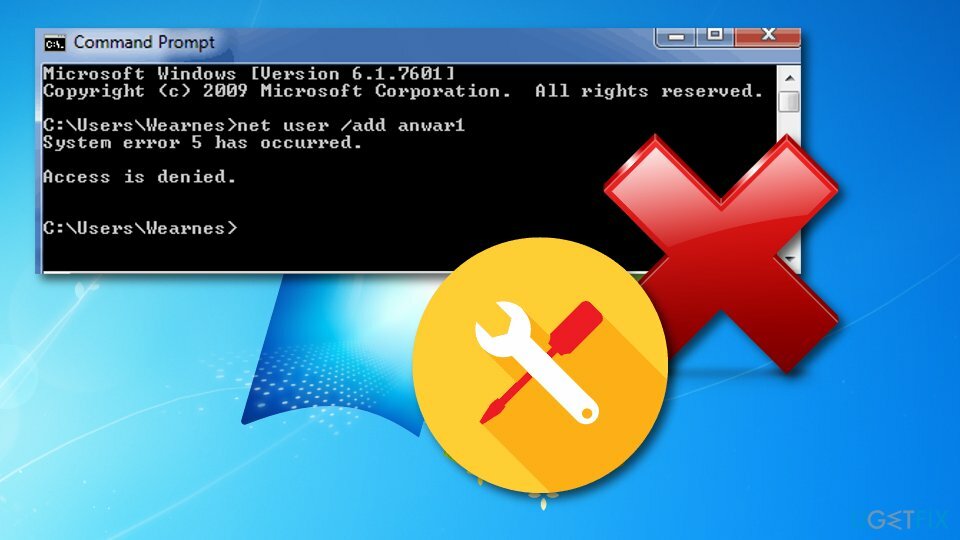
Ανοίξτε τη γραμμή εντολών και εκτελέστε την ως διαχειριστής
Για να επισκευάσετε το κατεστραμμένο σύστημα, πρέπει να αγοράσετε την έκδοση με άδεια χρήσης Reimage Reimage.
Επομένως, για να διορθώσετε το "Παρουσιάστηκε σφάλμα συστήματος 5. Η πρόσβαση δεν επιτρέπεται» στα Windows 7, 8, 10 ή σε άλλη έκδοση, θα πρέπει να ανοίξετε μια ανυψωμένη γραμμή εντολών με δικαιώματα διαχειριστή. Για το σκοπό αυτό θα πρέπει:
Windows 7:
- Ανοιξε Αρχικο ΜΕΝΟΥ, τύπος cmdκαι πατήστε Εισαγω.
- Κάντε δεξί κλικ στα αποτελέσματα αναζήτησης και επιλέξτε Εκτελέστε ως διαχειριστής.
- Εάν ανοίξει ένα UAC, κάντε κλικ Εντάξει για να επιβεβαιώσετε.
Windows 8, 8.1 ή 10:
- Τύπος Πλήκτρο Windows + X για να ανοίξετε ένα αναπτυσσόμενο μενού.
- Επιλέγω Γραμμή εντολών (Διαχειριστής).
- Εναλλακτικά, μπορείτε να κάνετε κλικ κλειδί Windows και πληκτρολογήστε cmd.
- Κάντε δεξί κλικ στα αποτελέσματα αναζήτησης,
- Επιλέγω Εκτελέστε ως διαχειριστής.
- Εάν ανοίξει ένα UAC, κάντε κλικ Εντάξει για να επιβεβαιώσετε.
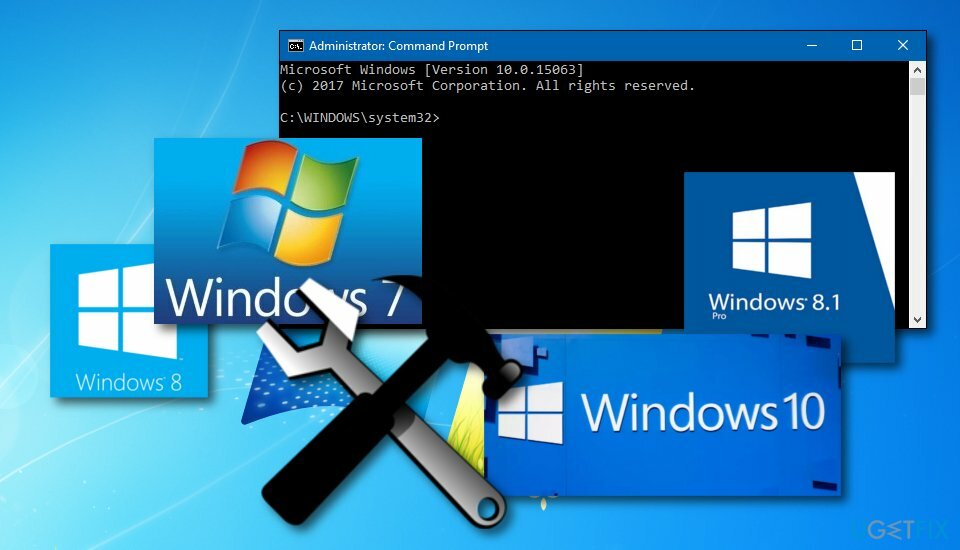
Τροποποιήστε τις καταχωρήσεις του Επεξεργαστή Μητρώου των Windows
Για να επισκευάσετε το κατεστραμμένο σύστημα, πρέπει να αγοράσετε την έκδοση με άδεια χρήσης Reimage Reimage.
Εάν η εκτέλεση της γραμμής εντολών με δικαιώματα διαχειριστή δεν έφερε καλά αποτελέσματα, δοκιμάστε να εκτελέσετε τα ακόλουθα βήματα και το σφάλμα ενδέχεται να επιλυθεί:
- Ανοιξε Αρχή και τύποςregeditκαι πατήστε Εισαγω.
- Χρησιμοποιήστε το αριστερό παράθυρο για να πλοηγηθείτε στο HKEY_LOCAL_MACHINE\\SYSTEM\\CurrentControlSet\\Services\\LanmanServer\\Parameters κλειδί.
- Κάντε κλικ στο Επεξεργασία μενού και επιλέξτε Προσθήκη αξίας.
- Ονομάστε τη νέα τιμή ως MinFreeConnections.
- Στη συνέχεια επιλέξτε Προσθήκη -> Νέο -> REG_DWORD.
- Ορίστε την τιμή του νέου κλειδιού σε 5 και κλείστε τον Επεξεργαστή Μητρώου.
- Μετά από αυτό, κάντε δεξί κλικ επί κλειδί Windows και επιλέξτε Πίνακας Ελέγχου.
- Επιλέγω Δίκτυο και εντοπίστε Εγκατεστημένο λογισμικό δικτύου.
- Κάτω από Εγκατεστημένο λογισμικό δικτύου, επισήμανση Υπηρέτης και επιλέξτε Διαμορφώστε.
- Εγκατάσταση Βελτιστοποίηση και επιλέξτε Μεγιστοποίηση απόδοσης για κοινή χρήση αρχείων κάτω από αυτό.
- Κάντε κλικ Εντάξει.
- Μετά από αυτό, ανοίξτε Αρχή,
- Επόμενος τύπος cmd, κάντε δεξί κλικ και επιλέξτε Εκτέλεση ως Διαχειριστής.
- Τύπος διακομιστή net stop και διακομιστή καθαρής εκκίνησης.
- Τύπος Εισαγω μετά από καθένα από αυτά.

- Κατευθυνθείτε στην ακόλουθη διαδρομή:
HKEY_CURRENT_USER\\Software\\Microsoft\\Office\\FrontPage\\Addins\\ - Αφαιρώ FPE.com. Όνομα καταχώρισης AddIn από κάνοντας δεξί κλικ το πλήκτρο και επιλέγοντας Διαγράφω.
- Μόλις αφαιρεθεί, Επανεκκίνηση το μηχάνημα και ελέγξτε εάν το σφάλμα εξακολουθεί να εμφανίζεται.
Επιδιορθώστε τα Σφάλματά σας αυτόματα
Η ομάδα του ugetfix.com προσπαθεί να κάνει το καλύτερο δυνατό για να βοηθήσει τους χρήστες να βρουν τις καλύτερες λύσεις για την εξάλειψη των σφαλμάτων τους. Εάν δεν θέλετε να δυσκολευτείτε με τεχνικές χειροκίνητης επισκευής, χρησιμοποιήστε το αυτόματο λογισμικό. Όλα τα προτεινόμενα προϊόντα έχουν ελεγχθεί και εγκριθεί από τους επαγγελματίες μας. Τα εργαλεία που μπορείτε να χρησιμοποιήσετε για να διορθώσετε το σφάλμα σας παρατίθενται παρακάτω:
Προσφορά
Κάν 'το τώρα!
Λήψη ΔιόρθωσηΕυτυχία
Εγγύηση
Κάν 'το τώρα!
Λήψη ΔιόρθωσηΕυτυχία
Εγγύηση
Εάν δεν καταφέρατε να διορθώσετε το σφάλμα σας χρησιμοποιώντας το Reimage, επικοινωνήστε με την ομάδα υποστήριξής μας για βοήθεια. Παρακαλούμε, ενημερώστε μας όλες τις λεπτομέρειες που πιστεύετε ότι πρέπει να γνωρίζουμε για το πρόβλημά σας.
Αυτή η κατοχυρωμένη με δίπλωμα ευρεσιτεχνίας διαδικασία επισκευής χρησιμοποιεί μια βάση δεδομένων με 25 εκατομμύρια στοιχεία που μπορούν να αντικαταστήσουν οποιοδήποτε κατεστραμμένο ή λείπει αρχείο στον υπολογιστή του χρήστη.
Για να επισκευάσετε το κατεστραμμένο σύστημα, πρέπει να αγοράσετε την έκδοση με άδεια χρήσης Reimage εργαλείο αφαίρεσης κακόβουλου λογισμικού.

Για να μείνετε εντελώς ανώνυμοι και να αποτρέψετε τον ISP και το κυβέρνηση από την κατασκοπεία σε σας, θα πρέπει να απασχολήσετε Ιδιωτική πρόσβαση στο Διαδίκτυο VPN. Θα σας επιτρέψει να συνδεθείτε στο Διαδίκτυο ενώ θα είστε εντελώς ανώνυμοι κρυπτογραφώντας όλες τις πληροφορίες, αποτρέποντας την παρακολούθηση, τις διαφημίσεις, καθώς και το κακόβουλο περιεχόμενο. Το πιο σημαντικό, θα σταματήσετε τις παράνομες δραστηριότητες παρακολούθησης που εκτελούν πίσω από την πλάτη σας η NSA και άλλα κυβερνητικά ιδρύματα.
Απρόβλεπτες περιστάσεις μπορεί να συμβούν ανά πάσα στιγμή κατά τη χρήση του υπολογιστή: μπορεί να απενεργοποιηθεί λόγω διακοπής ρεύματος, α Μπορεί να προκύψει μπλε οθόνη θανάτου (BSoD) ή τυχαίες ενημερώσεις των Windows μπορεί το μηχάνημα όταν φύγατε για λίγα λεπτά. Ως αποτέλεσμα, ενδέχεται να χαθούν οι σχολικές σας εργασίες, σημαντικά έγγραφα και άλλα δεδομένα. Προς το αναρρώνω χαμένα αρχεία, μπορείτε να χρησιμοποιήσετε Data Recovery Pro – πραγματοποιεί αναζήτηση μέσω αντιγράφων αρχείων που είναι ακόμα διαθέσιμα στον σκληρό σας δίσκο και τα ανακτά γρήγορα.